Comment sauver et arrêter dans VIM
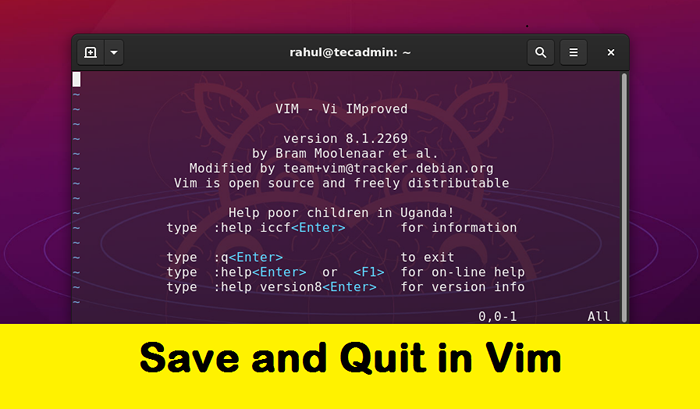
- 1417
- 409
- Thomas Richard
VIM est une forme courte de vi amélioré. Il s'agit d'un éditeur de texte gratuit et open source et peut être installé sur n'importe quel système d'exploitation, que ce soit sur les systèmes d'exploitation Windows ou Linux. Il peut être utilisé en mode CMD (ligne de commande) ainsi que dans une interface GUI (interface utilisateur graphique). Il est très flexible et fiable à utiliser et nous pouvons modifier facilement n'importe quel code ou tout script.
Passons par la première étape pour apprendre VI / VIM pour enregistrer et fermer les fichiers. Ce tutoriel vous aidera à comprendre, comment enregistrer des fichiers dans VI / VIM et quitter à partir de l'éditeur.
Comment enregistrer les modifications de VIM
Comprenons enregistrer un fichier dans VIM (VI) et poursuivre l'édition. En utilisant les étapes ci-dessous, vous pouvez enregistrer toutes les modifications apportées dans un fichier dans l'éditeur VIM. Le fichier restera en mode d'édition.
- Presse ESC pour passer en mode commande.
- Taper : (Colon) Pour démarrer l'invite de commande en bas à gauche de l'éditeur.
- Taper w Juste après le symbole du côlon et appuyez sur Entrer.
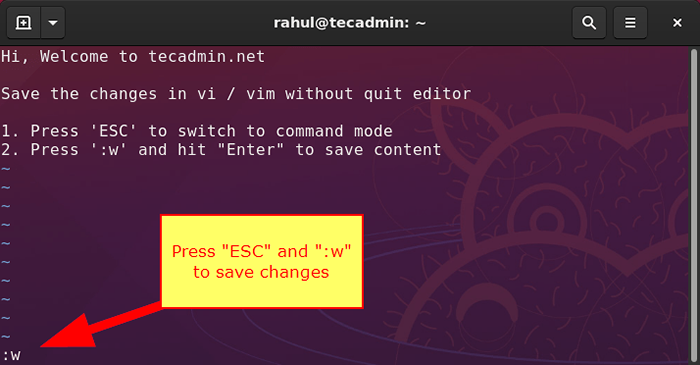 Enregistrer les modifications dans l'éditeur vi / vim (ESC +: W)
Enregistrer les modifications dans l'éditeur vi / vim (ESC +: W)Le processus ci-dessus enregistrera les modifications dans l'éditeur VI / VIM actuel. Votre fichier restera ouvert dans l'éditeur pour d'autres modifications.
Vim Enregistrer le fichier et quitter
Dans cette partie, vous apprendrez comment enregistrer les changements dans VIM sans quitter l'éditeur.
- Presse ESC pour passer en mode commande.
- Taper : (Colon) Pour démarrer l'invite de commande en bas à gauche de l'éditeur.
- Taper wq Juste après le symbole du côlon et appuyez sur Entrer.
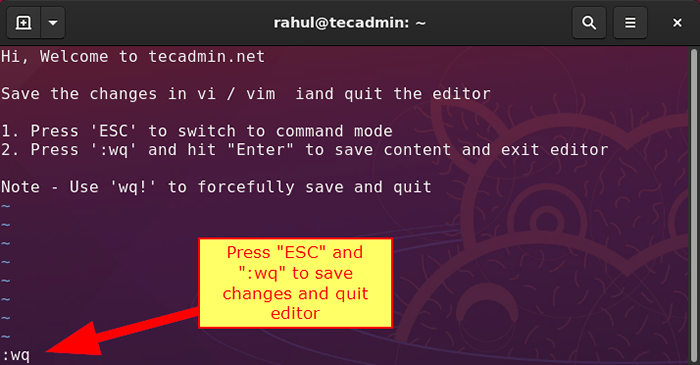 Enregistrer les modifications et quitter l'éditeur VI / VIM (ESC +: WQ)
Enregistrer les modifications et quitter l'éditeur VI / VIM (ESC +: WQ)Le processus ci-dessus enregistrera les modifications dans l'éditeur VI / VIM actuel. Votre fichier restera ouvert dans un éditeur pour d'autres modifications.
VIM Quit éditeur sans enregistrer les modifications
Parfois, vous avez constaté que les modifications que vous avez apportées ne sont pas correctes et veulent simplement quitter le fichier sans enregistrer ces modifications. Utilisez les instructions ci-dessous pour éliminer les modifications non enregistrées dans l'éditeur VIM.
- Presse ESC pour passer en mode commande.
- Taper : Q! Pour quitter l'éditeur à jeter les modifications non sauvées
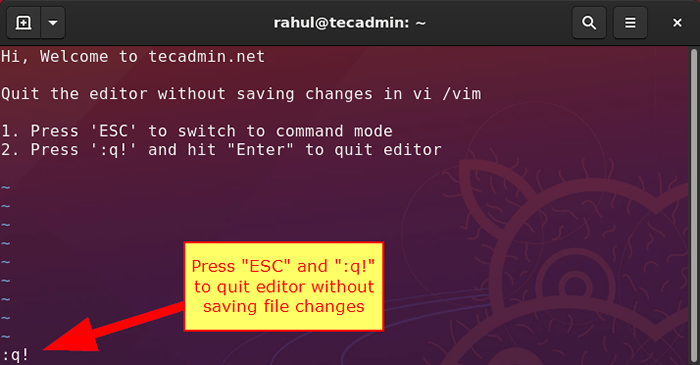 Ignorez les modifications et quittez l'éditeur VIM (ESC +: Q!)
Ignorez les modifications et quittez l'éditeur VIM (ESC +: Q!)Mais, au cas où vous n'êtes pas sûr et que vous ne voulez pas perdre votre contenu, suivez les instructions suivantes.
Enregistrez les modifications dans un nouveau fichier dans VI / VIM
Tout le monde veut être dans le fichier de sauvegarde et ne veut pas perdre son travail acharné. Si vous pensez, vos modifications sont utiles mais pas dans le fichier actuel. Ensuite, enregistrez les modifications dans un fichier différent sans fermer l'éditeur VIM. Suivez l'instruction ci-dessous.
- Presse ESC pour passer en mode commande.
- Taper : w new_file_name Pour enregistrer les modifications dans un autre fichier.
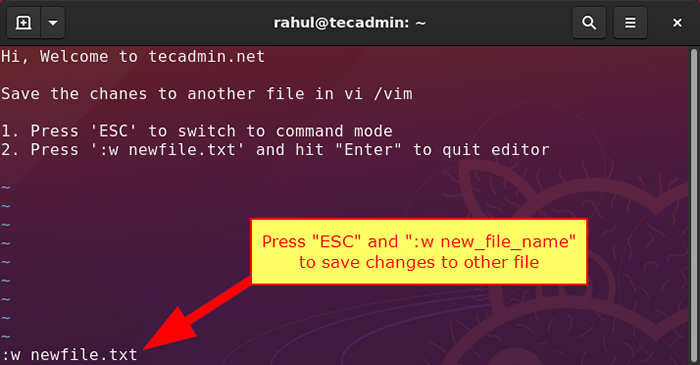 Enregistrer les modifications dans un nouveau fichier dans VIM Editor (ESC +: W newfile)
Enregistrer les modifications dans un nouveau fichier dans VIM Editor (ESC +: W newfile)Autres commandes de sauvegarde et de quittez dans VI / VIM
Dans les méthodes ci-dessus, vous avez appris sur les fichiers de sauvegarde et quittez de l'éditeur VIM. Il existe d'autres méthodes pour gérer d'autres scénarios.
Les deux premières étapes resteront la même que ci-dessus:
- Presse ESC pour passer en mode commande.
- Taper : (Colon) Pour démarrer l'invite de commande en bas à gauche de l'éditeur.
Maintenant, utilisez l'une des commandes ci-dessous selon vos exigences.
| Commande | Signification |
|---|---|
: W | Écrivez des modifications dans le fichier sans l'éditeur de clôture. |
: wq | Écrire des modifications du fichier et fermer l'éditeur |
: wq! | Écrire avec force des modifications dans le fichier et quitter même si le fichier n'a lu que l'autorisation |
: Q | Quitter l'éditeur (seulement sinon des modifications ont été apportées au fichier) |
: Q! | Quittez l'éditeur avec dicardant toutes les modifications apportées dans le fichier. |
: W New-Name | Enregistrer le fichier contnet avec un nouveau nom de fichier. |
:X | Fermer le fichier avec des modifications de sauvegarde. |
Conclusion
Il y a beaucoup d'éditeurs comme Nano, Gedit, Jed Editor, etc. Mais la flexibilité et la fiabilité de l'éditeur VIM sont si élevées qu'elle est recommandée. Dans cet article, nous apprenons à installer l'éditeur VIM ainsi que sur la façon dont nous pouvons quitter l'éditeur en enregistrant ou sans enregistrer le fichier.
- « Comment installer Zsh (Z Shell) sur Ubuntu 20.04
- PostFix Faire des e-mails entrants à un autre compte de messagerie »

